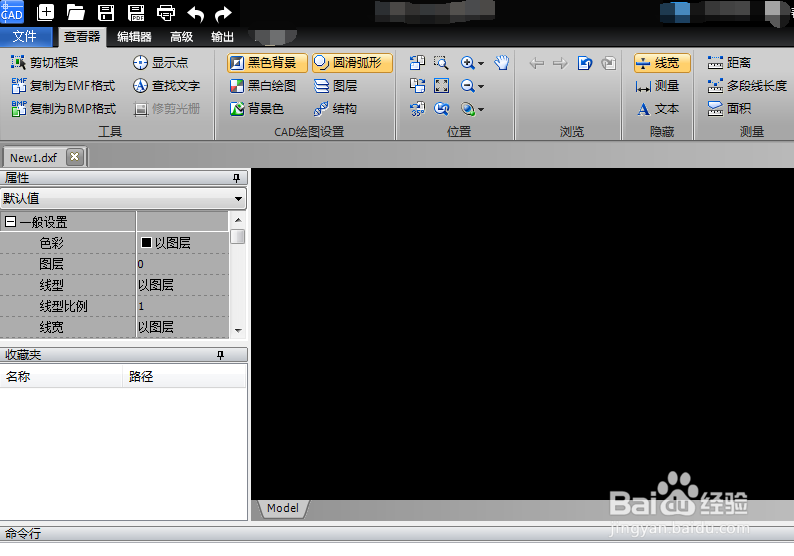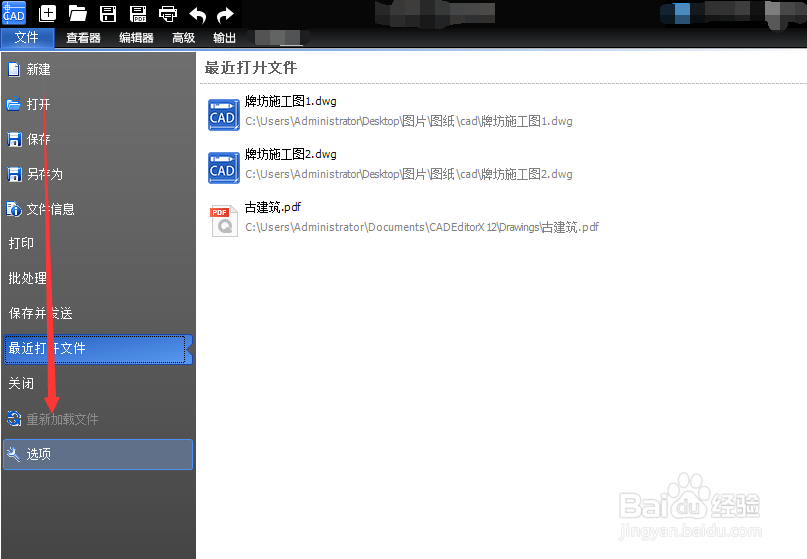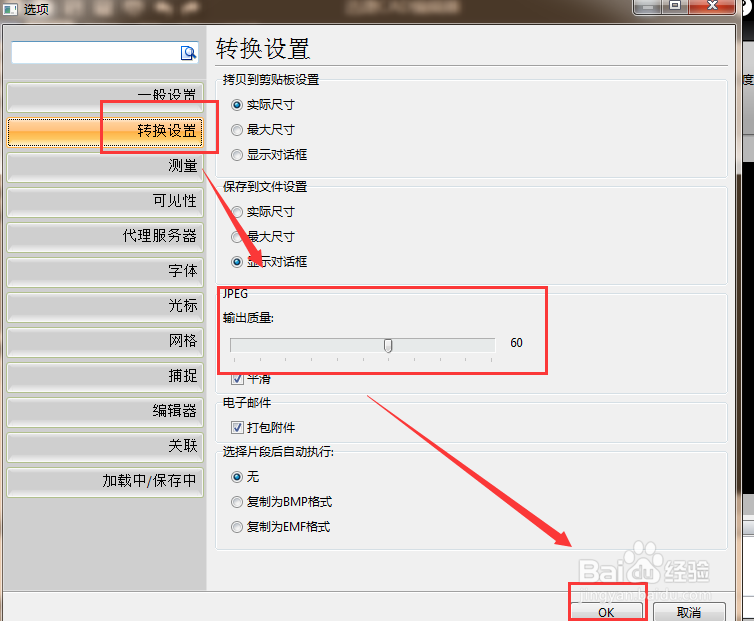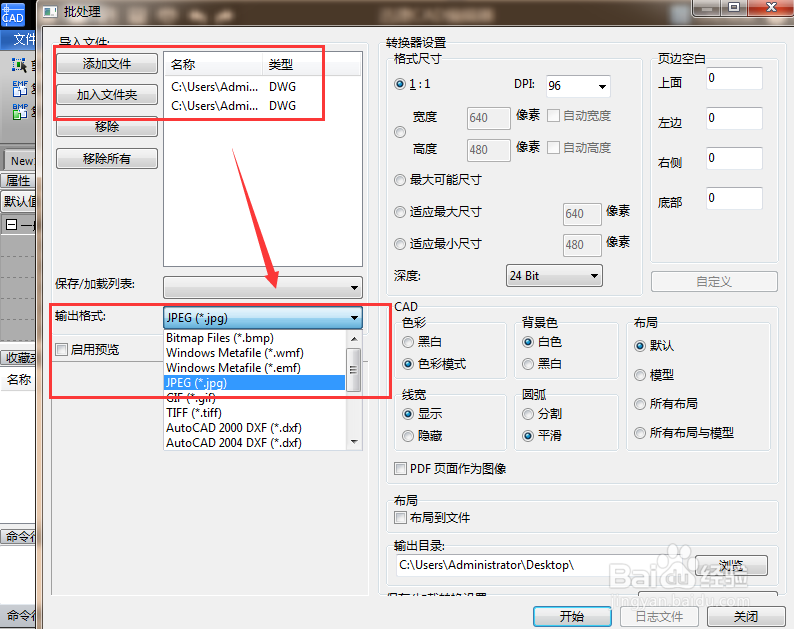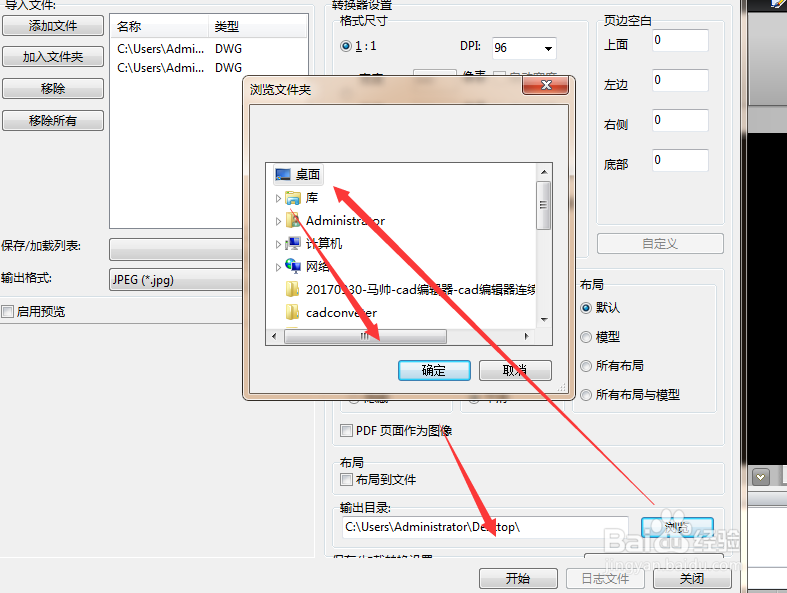将cad导出jpg格式,什么像素最清晰(如何设置)
1、首先,我们打开CAD编辑器,进入到操作的页面。
2、点击左上角的“文件”,之后下面会有选项按钮,我们点击最下面的“选项”按钮。
3、我们点击左边的“选项设置”选项卡,然后可以看到右侧的JPEG转换的质量,一般默认为50,如果需要高质量就选择更高值,随后我们点击“OK”。
4、这时我们回到了CAD编辑器的主页面,然后我们再次点击“文件”,选择并进入“批处理的页面”。
5、点击“添加文件”,按住Ctrl键可以批量选择你需要转换的文件,之后点击“打开”。紧接着我们选择输出文件的转换格式为JPG格式。
6、点击左下角的“浏览”,这是设置输出文件的保存位置,之后点击“开始”转换就可以了。
声明:本网站引用、摘录或转载内容仅供网站访问者交流或参考,不代表本站立场,如存在版权或非法内容,请联系站长删除,联系邮箱:site.kefu@qq.com。
阅读量:67
阅读量:71
阅读量:37
阅读量:53
阅读量:22